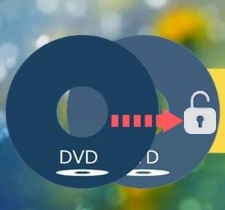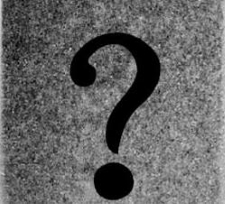�y����z�����Ɏ�Ă���DVD���R�s�[������@�IWindows10/8/7�I

�uDVD Shrink�v�Ȃǂ�DVD�R�s�[�t���[�\�t�g���g���āA�����^��������肽DVD��DVD-ROM�փR�s�[���悤�Ƃ���ƁA�G���[���o�Ă��܂������Ȃ��Ȃ��Ă��܂����B�܂��A�����^��DVD���p�\�R����X�}�z�Ȃǂ̃f�o�C�X�Œ��ڍĐ��ł��铮��t�@�C���Ƃ��ăR�s�[�ł��Ȃ��č��������Ƃ�����܂��B
�����Ɏ�Ă���DVD���R�s�[����ɂ́A��̂ǂ���������ł��傤���H
�{�L���ł�TSUTAYA�Ȃǂ̃����^���X�܂Ŏ�Ă���DVD���R�s�[������@��������Ă����܂��B���S�҂̕��ł������^��DVD���R�s�[����ۂ̎Q�l�ɂȂ�܂��B
1. ��Ă���DVD���R�s�[�ł��Ȃ��I�H
�q���̉^�����A���Ǝ��A�������Ȃǂ��L�^��������DVD���R�s�[���鎞�ADVD�R�s�[�t���[�\�t�g���g�����Ƃŋ��DVD�f�B�X�N�ɃR�s�[�ł��邵�A�p�\�R���ɒ��ڃR�s�[���邱�Ƃ��\�ł��B
�������A�����^��������肽DVD�̃R�s�[�͂���ȂɊȒP�ł͂���܂���B
�����^��DVD���p�\�R���ɒ��ڕ������邱�Ƃ��ł��܂���BDVD�R�s�[�t���[�\�t�g���g���āA�肽DVD���R�s�[����ꍇ�A�G���[���p�����܂����B
�Ȃ����Ƃ����ƁA��Ă���DVD�����ׂăR�s�[�K�[�h���|�����Ă��邩��ł��B�������ADVD�̃��[�J�[�ɂ���āADVD�R�s�[�K�[�h�̎�����قȂ�܂��B
DVD Shrink��DVD Decrypter�Ȃǂ�DVD�R�s�[�t���[�\�t�g����������������Ɏg����̂͂����ł����ǁA�@�\�̐�����J���̏I���Ȃǂ̌����ŃR�s�[�K�[�h���|�����Ă��郌���^��DVD�ɂ͖w�ǑΉ��ł��܂���B
�ł��A�����^��������肽DVD���R�s�[���邱�Ƃ͑S���s�\�Ƃ����킯�ł͂���܂���BDVD�R�s�[�K�[�h�������ł���DVD�R�s�[�\�t�g��������Ζ��Ȃ��ł��܂��B
2. �����DVD���R�s�[������@
��q�̒ʂ�A���X�Ŏ肽DVD���p�\�R���Ƀ��b�s���O���Ă��A���DVD�f�B�X�N�ɃR�s�[���Ă��ADVD�R�s�[�K�[�h�������ł���DVD�R�s�[�\�t�g���������Ȃ��ł��B
DVD�R�s�[�K�[�h����Ȃ������ł���̂͗L����DVD�R�s�[�\�t�g����������o�ꂵ�܂������A�ǂ�����I�Ԃׂ��������Ă���l����������悤�ł��B
����ł́A�R�s�[�Ώۂɂ���āA�������߂�����DVD�R�s�[�\�t�g�ƃ����^��DVD�R�s�[�̎d���ɂ��Ă��Љ�����܂��B
���q���g�F��O��Ƃ��ăp�\�R����DVD�h���C�u�͕K�{�ł��B
2.1�@��Ă���DVD�����DVD�f�B�X�N�ɃR�s�[����ꍇ
DVD�����DVD�f�B�X�N�ɕ��������{�I�ȗ���͈ȉ��̒ʂ�ł��B
- �@ �ADVD���瓮��t�@�C�����p�\�R���Ɏ��o���G
- �A �A���o���������ISO�t�@�C���ɕϊ�����G
- �B �A���DVD�f�B�X�N�ɏ������ށG
��������ł����ADVD�R�s�[�p�̐��\�t�g������ADVD�R�s�[���\�t�g1�{�ŊȒP�ɂł��܂��B
����A��Ă���DVD�����DVD�f�B�X�N�ɃR�s�[���������ɂ������߂������̂��ŐV��DVD�R�s�[�K�[�h����y�ɉ����ł����uWinX DVD Copy Pro�v�ł��B

WinX DVD Copy Pro
�y�Ή�OS�z�FWindows10/8/7/vista/xp
�y���{��z�F��
�y�Ή��R�s�[�K�[�h�z�F���[�W�����R�[�h/CSS�Í���/ARccOS/UOPs/APS/RCE/ Disney X-project DRM...
DVD�R�s�[/���b�s���O�ɐ�債�Ă���Digiarty�Ђ��J�����Ă���DVD�R�s�[�\�t�g�ł��BWinX DVD Copy Pro��DVD�R�s�[�͂������������ł��B
- �����s��DVD�R�s�[�K�[�h�ɖw�ǑΉ����A�ȒP��DVD�̃R�s�[�K�[�h�������ł���G
- ��9�̏o�̓��[�h������iDVD��DVD�f�B�X�N/ISO�t�@�C��/DVD�t�H���_/MPEG 2�t�@�C��/�`���v�^/�f�����o/�������o/ISO�C���[�W�}�E���^�[��DVD�������@��֏o�́j
- ���Ֆʂɑ����̏�������ꍇ���C�����ăR�s�[�ł���G
- �����ՂƂقړ����̕i���ŃR�s�[���邱�Ƃ��ł���G
- ��PC�X�y�b�N�ɂ���āA�������x���قȂ邯�ǁA�ƊE�́u�X�s�[�h�������v�G
- ��DVD�R�s�[��R�s�[�K�[�h�Ɋւ���m���̂Ȃ��l�ł��g���₷���G
- �������\�ʼn��i�������i30���ԕԋ��ۏE100%���S���S�j�G
�L����DVD�R�s�[�\�t�g�ł����A�����Ŏ������Ƃ��ł��܂��B�����A�����_�E�����[�h���āA�茳�̃����^��DVD���R�s�[���Ă݂܂��傤�B
�yWinX DVD Copy Pro�Ŏ�Ă���DVD�����DVD�f�B�X�N�ɃR�s�[����菇�z
- �i1�j �����ɋN���ł���2��DVD�h���C�o�����ꍇ
- ❶ �R�s�[����DVD�Ƌ��DVD�f�B�X�N��DVD�h���C�u�ɑ}��������A�uWinX DVD Copy Pro�v���N�����A�o�̓��[�h�iDVD����DVD�փN���[���j��I�т܂��B
- ❷ �u�\�[�XDVD�v�́w�Q�Ɓx�{�^���ɂ��A�R�s����DVD���}�����Ă���DVD�h���C�u���w�肵�܂��B
- ❸ �u�^�[�Q�b�gDVD�o�[�i�[�v�͋��DVD�f�B�X�N���}�����Ă���DVD�h���C�u���w�肵�܂��B
- ❹�u�ꎞ�t�H���_�v�́w�Q�Ɓx�{�^���ɂ��A�ۑ����I�т܂��B
- ❺ �uRUN�v�{�^���������ƁADVD�̃R�s�[���J�n����܂��B
- �i2�j �N���ł���1��DVD�h���C�o�݂̂����ꍇ
- ❶ �R�s�[����DVD��DVD�h���C�u�ɑ}��������A�uWinX DVD Copy Pro�v�𗧂��グ�܂��B
- ❷ �o�̓��[�h�iDVD����DVD�փN���[���j��I�т܂��B
- ❸ �u�\�[�XDVD�v�́w�Q�Ɓx�{�^���ɂ��A�R�s����DVD���}�����Ă���DVD�h���C�u���w�肵�܂��B�u�^�[�Q�b�gDVD�o�[�i�[�v�̓\�[�XDVD�Ɠ�����DVD�h���C�u��I�������OK�ł��B
- ❹�u�ꎞ�t�H���_�v�́w�Q�Ɓx�{�^���ɂ��A�ۑ����I�т܂��B
- ❺�uRUN�v�{�^�����N���b�N����ƁADVD���g�̎��o�����n�܂�܂��B
- ❻������A�R�s�[����DVD�����o���āA���DVD�f�B�X�N��DVD�h���C�u�ɑ}�����܂��B
- ❼�uBurn�v�{�^������������ADVD�ւ̏������݂��X�^�[�g���܂��B
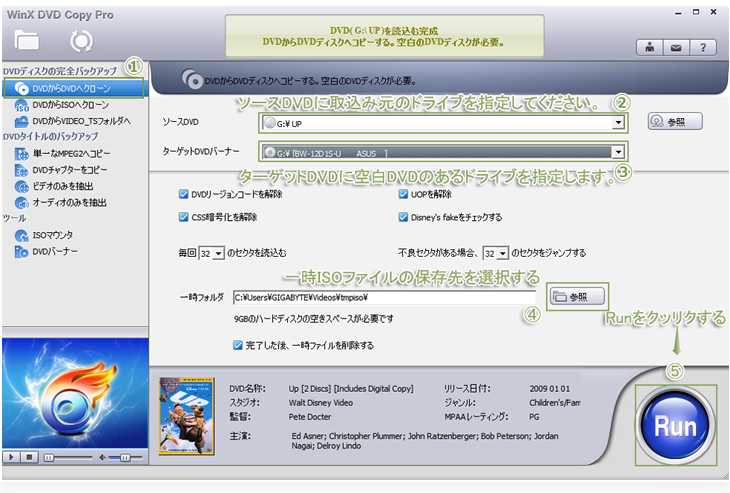
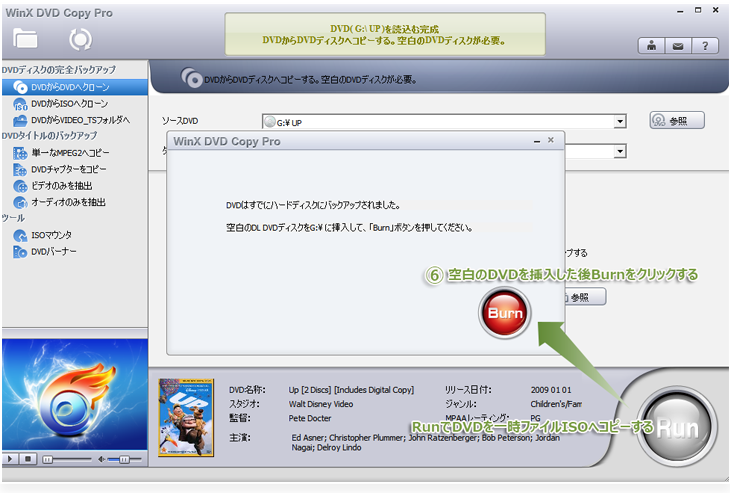
2.2�@��Ă���DVD���p�\�R���ɃR�s�[����ꍇ
�肽DVD�����DVD�f�B�X�N�ł͂Ȃ��A���ڃp�\�R���ɃR�s�[��������������܂���ˁB
�O�q�́uWinX DVD Copy Pro�v���g���āAISO�t�@�C����DVD�t�H���_�AMPEG 2�t�@�C�����Ƃ��ăp�\�R���ɕ������邱�Ƃ��ł��܂����A�p�\�R����̃��f�B�A�v���C���[��X�}�z�f�o�C�X�Œ��ڂɍĐ��ł��܂���B
DVD�̒��g��ėp���̍�������`���iMP4���j�Ŏ��o���������ɁA����Ђ�DVD���b�s���O�\�t�g�uWinX DVD Ripper Platinum�v���������߂��܂��B

WinX DVD Ripper Platinum
�y�Ή�OS�z�FWindows10/8/7/vista/xp
�y���{��z�F��
�y�Ή��R�s�[�K�[�h�z�F���[�W�����R�[�h/CSS�Í���/ARccOS/UOPs/APS/RCE/ Disney X-project DRM...
WinX DVD Ripper Platinum��DVD�R�s�[�E���b�s���O�p�̒�ԃ\�t�g�ŁA�ȉ��̓����������Ă��܂��B�B
- ���ŐVDVD�R�s�[�K�[�h�ɂ��Ή����A������J����i��ł����G
- ���o�͌`���ɕ��L���Ή����A�[���ɉ����đI�Ԃ��Ƃ��\�G
- ��DVD�R�s�[���̃X�s�[�g�����|�I�ɑ����G
- ��DVD�̉掿�͖w�Ǘ��Ȃ��G
- ���g���~���O�E��]�E�����lj��E�N���b�v�E���ʒ����Ȃǂ̕ҏW���ł���G
- ��PC���S�҂��ȒP�ɑ���ł���;
- �������\�ʼn��i�������i30���ԕԋ��ۏE100%���S���S�j�G
�u�����_�E�����[�h�v���N���b�N���āA�����^��DVD���R�s�[���邱�Ƃ������܂��傤�B
�yWinX DVD Ripper Platinum�Ŏ�Ă���DVD���p�\�R���ɃR�s�[����菇�z
- ❶ �R�s�[����DVD��DVD�h���C�u�ɑ}��������A�uWinX DVD Ripper Platinum�v���N�����܂��B
- ❷ ��ʏ㕔�́u�f�B�X�N�v�A�C�R�����N���b�N���܂��B�u����DVD�f�B�X�N��I���v�Ƃ�����ʂ��\�������̂ŁA�R�s�[����DVD��I�сA�uOK�v���N���b�N���܂��B
- ❸ DVD�̓ǂݍ��݂ƃR�s�[�K�[�h����������������A�u�o�̓v���t�@�C���v�Ƃ�����ʂ��\������܂��B�o�͌`����I�����A�uOK�v�{�^���������Ă��������B
- ❹ �u�Q�Ɓv���N���b�N���邱�ƂŁA�R�s�[����DVD�̕ۑ�����w�肵����A�E���́uRUN�v���N���b�N���܂��B��������ƁADVD�̃R�s�[���n�܂�܂��B
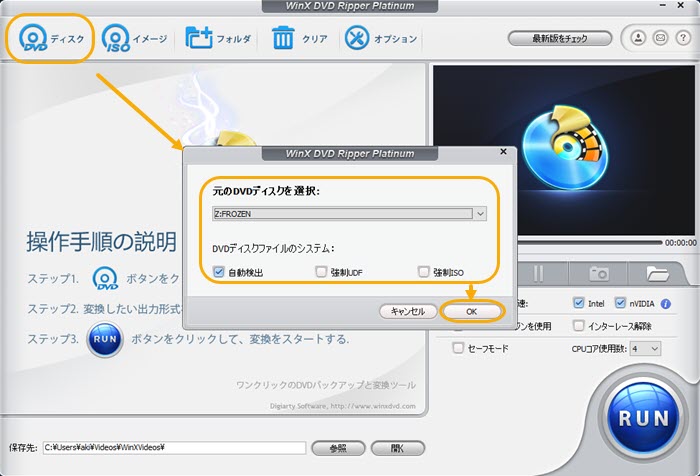
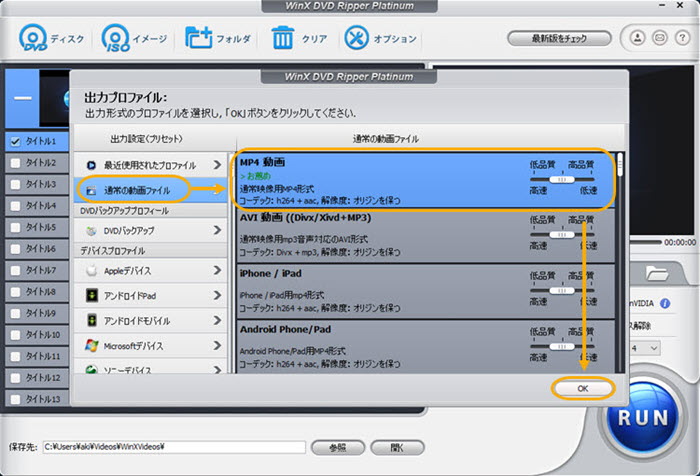

3.�@�Ō��
�R�s�[�K�[�h�̉����́A�Z�p�I�ɑ�ϓ���ł��BDVD�R�s�[�K�[�h����������c�[�����J������ɂ́A�R�X�g��������̂ŁA�����Ŏg����DVD�R�s�[�K�[�h�����\�t�g���w�ǂ���܂���B
�܂�A�����^���������Ă����R�s�[�K�[�h�t��DVD���R�s�[���鎞�A�L���̃\�t�g���w�����Ȃ���Ȃ�܂���B
���݁A��������DVD�R�s�[�E���b�s���O�\�t�g������܂��B�������A���낢��Ɣ�r���Ă݂�ƁA��͂�{���ŏЉ���uWinX DVD Copy Pro�v�uWinX DVD Ripper Platinum�v�̂ق����A���\�������A�R�X�g�p�t�H�[�}���X���ǂ��ł��B
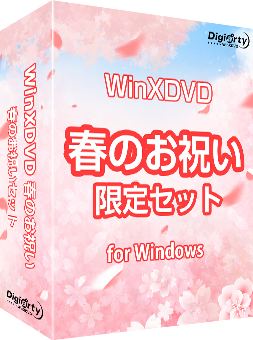
��Ă���DVD���ق�100���R�s�[�ł���DVD�R�s�[�\�t�g�������̔����I
�l�CDVD���b�s���O�\�t�gWinX DVD Ripper Platinum���n�߁ADVD�R�s�[�\�t�gWinX DVD Copy Pro�A����ϊ����ҏW���_�E�����[�h�\�t�gWinX HD Video Converter Deluxe�AiPhone�]���c�[��WinX MediaTrans�����܂ރv���[���g�Z�b�g�͊����Ŕ̔����Ă���B���ቿ�ŁADVD�R�s�[�E���b�s���O�\�t�g������ł��邩��A���Ќ������Ȃ��B



















 �L�����y�[��
�L�����y�[��